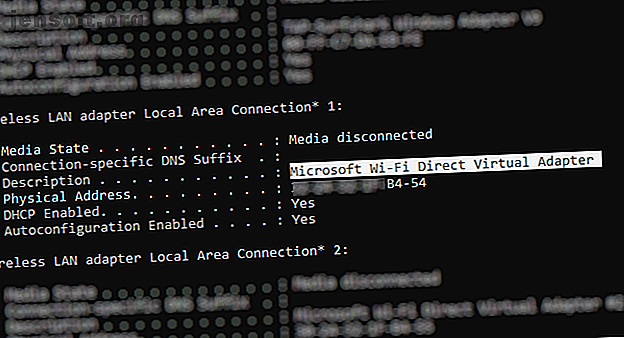
Wi-Fi Direct: Windows Wireless File Transfer ist schneller als Bluetooth
Werbung
Der drahtlose Datenaustausch hat in den letzten Jahren rasante Fortschritte gemacht. Dank Wi-Fi, Bluetooth und NFC können Daten mit geringem Aufwand von einem Gerät auf ein anderes übertragen werden
Windows 10 verfügt über Wi-Fi Direct, ein drahtloses Konnektivitätssystem, mit dem Geräte mühelos angeschlossen werden können. Möchten Sie Daten vom PC auf einen Laptop übertragen? Leicht gemacht Müssen Sie das drahtlose Drucken einrichten? Verbinden Sie Ihr Handy mit Ihrem Computer?
All dies ist dank Wi-Fi Direct ganz einfach. So verwenden Sie Wi-Fi Direct unter Windows 10 und übertragen Dateien drahtlos.
Einführung in Wi-Fi Direct für PC: Drahtlose Dateiübertragung
Sie können sich Wi-Fi Direct als eine Art Bluetooth über Wi-Fi vorstellen. Das heißt, es verfügt über die gleiche Funktion zum Erkennen und Senden von Bluetooth, die Daten werden jedoch über ein drahtloses Netzwerk gesendet. Wie Sie vielleicht erraten haben, bietet dies eine höhere Geschwindigkeit für Ihre Dateiübertragung.
Bluetooth gibt es seit 1994, und obwohl es für die Übertragung von Audio und die Verbindung von Geräten nützlich ist, ist es nicht ideal für die Übertragung größerer Dateien. Wi-Fi Direct hat dieses Problem behoben und wird voraussichtlich in den nächsten Jahren Bluetooth ersetzen.
Derzeit ist Wi-Fi Direct noch nicht so universell wie Bluetooth.
Bei erfolgreicher Verwendung ist es jedoch eine sehr nützliche Funktion zum Übertragen von Daten zwischen Windows 10 und anderer geeigneter Hardware.
Überprüfen Sie, ob Ihr Windows 10-PC Wi-Fi Direct-kompatibel ist
Das Senden einer Datei über Wi-Fi Direct ist schneller und einfacher als über Bluetooth.
Zunächst müssen Sie jedoch überprüfen, ob Ihr Gerät Wi-Fi Direct-kompatibel ist. Sie können dies tun, indem Sie WIN + R drücken, CMD eingeben, um die Eingabeaufforderung zu öffnen (die Sie wahrscheinlich häufiger verwenden sollten als Sie), und dann ipconfig / all eingeben .

Wenn Wi-Fi Direct verfügbar ist, sollte ein Eintrag mit der Bezeichnung "Microsoft Wi-Fi Direct Virtual Adapter" angezeigt werden.
Als Nächstes müssen Sie mit der Datenübertragung über Wi-Fi Direct beginnen. Dies ist jedoch nicht so offensichtlich, wie Sie es erwarten würden ...
Übertragen von Dateien von Android zu Windows mit Wi-Fi Direct
Da Sie eine Drittanbieter-App benötigen, um Wi-Fi Direct zu verwenden, ist es wichtig, die richtige Option auszuwählen.
Feem ist eine Software, die Windows-PC- und Laptopbenutzern seit Windows 7 und Windows 8 Wi-Fi Direct-Unterstützung bietet.
Feem kann kostenlos verwendet werden, bietet jedoch verschiedene Premium-Optionen. Wi-Fi Direct in Feem ist kostenlos, ebenso wie der Live-Chat. Sie können jedoch für iOS-Unterstützung, unbegrenzte Dateiübertragungen und das Entfernen von Anzeigen bezahlen.
Das Übertragen von Daten von Android auf einen PC oder Laptop mit Feem ist unkompliziert.
- Stellen Sie Android unter Einstellungen> Netzwerk & Internet> Hotspot & Tethering als mobilen Hotspot ein. Verbinden Sie dann Ihren Windows-Computer mit diesem Netzwerk.
- Starten Sie Feem unter Android und auch unter Windows. Sie werden feststellen, dass beide Geräte von der App ungewöhnliche Namen (z. B. Junior Raccoon) und ein Passwort erhalten. Notieren Sie sich das Kennwort, da Sie es zum Herstellen der ersten Verbindung benötigen.
- Senden Sie eine Datei mit Wi-Fi Direct von Android an Windows, wählen Sie das Zielgerät aus und tippen Sie auf Datei senden . Suchen Sie nach der Datei oder den Dateien und tippen Sie anschließend auf Senden .


Einen Moment später werden die Daten an Ihren PC gesendet. So einfach ist das - und auch umgekehrt!
Download: Feem (für Windows, macOS, Linux, Android, iOS, Windows Phone)
Kein Wi-Fi Direct? Übertragen Sie Dateien von Android auf Windows-PC mit FTP
Wenn Ihr Computer Wi-Fi Direct nicht unterstützt, geben Sie nicht auf.
In Android stehen verschiedene Tools zur Verfügung, mit denen Sie Daten aus der Ferne mit Windows ohne Wi-Fi Direct austauschen können.
ES File Explorer ist ein beliebter Dateimanager von Drittanbietern für Android. Dies beinhaltet mehrere Dateiverwaltungsfunktionen für die lokale und Netzwerknutzung. Dazu gehört FTP, das eine direkte Netzwerkverbindung zwischen zwei Geräten herstellt.
Verwenden Sie die Funktion Netzwerk> FTP von ES File Explorer, um die IP-Adresse Ihres Android-Geräts anzuzeigen.
Fügen Sie dies in ein Dateiübertragungsprogramm wie FileZilla ein, um den Inhalt zu durchsuchen. Sie können dann mühelos Dateien zwischen den beiden Geräten übertragen.
Probieren Sie ES File Explorer aus, wenn Sie Daten von einem mobilen Gerät über WLAN auf Ihren Laptop übertragen möchten und kein Wi-Fi Direct haben.
Sie haben kein Wi-Fi Direct? Übertragen Sie Dateien mit Bluetooth!
Wenn Ihre Geräte Wi-Fi Direct nicht unterstützen und Sie FTP nicht verwenden möchten, ist Bluetooth die intelligente Lösung (wenn kein USB-Kabel vorhanden ist).
Dies ist besonders nützlich, wenn Sie versuchen, Wi-Fi Direct unter Windows 7 oder 8 zu verwenden und feststellen, dass die Funktion nicht vorhanden ist oder nicht funktioniert.
Stellen Sie zunächst sicher, dass Ihr Computer mit einem geeigneten Bluetooth-Gerät (Telefon, Tablet, Computer usw.) gekoppelt ist, bevor Sie eine Datei an das Gerät senden. Die Methodik hierfür ist auf allen Geräten weitgehend gleich und erfordert, dass beide auf "erkennbar" gesetzt sind.
Beide Geräte suchen sich dann gegenseitig und stellen nach Eingabe eines Bestätigungscodes bei erfolgreicher Verbindung eine Verbindung her.
Weitere Informationen finden Sie in der folgenden Liste, wie Sie Daten zwischen einem PC und Android übertragen können. Übertragen von Dateien von Android auf den PC: 7 Methoden Übertragen von Dateien von Android auf den PC: 7 Methoden Erfahren Sie, wie Sie Android-Dateien auf einen PC übertragen ein PC oder umgekehrt? Hier einige einfache Methoden zum Verschieben von Daten zwischen Geräten. Weiterlesen .
Wenn Sie nicht sicher sind, wo sich die Steuerelemente für Bluetooth auf Ihrem Windows 10-Computer befinden, öffnen Sie Einstellungen> Geräte.
Wenn sich das zweite Gerät im erkennbaren Modus befindet (überprüfen Sie die Dokumentation Ihres Geräts), wählen Sie Bluetooth oder ein anderes Gerät hinzufügen . Windows 10 sucht dann nach dem erkennbaren Gerät. Folgen Sie den Anweisungen auf dem Bildschirm, um es hinzuzufügen.
Wechseln Sie nach erfolgreicher Kopplung zum Windows-Desktop und suchen Sie das Bluetooth-Symbol in der Taskleiste / im Infobereich. Klicken Sie mit der linken Maustaste und wählen Sie Datei senden . Sie werden aufgefordert, das Zielgerät auszuwählen und dann nach der Datei zu suchen.

Beim Senden der Datei werden Sie vom Gerät, das Ihre Datendatei empfängt, aufgefordert, das Speichern der Daten zu bestätigen. Stimmen Sie dem zu und warten Sie, bis die Übertragung abgeschlossen ist.
Beachten Sie, dass aufgrund der kürzeren Bluetooth-Reichweite die besten Ergebnisse erzielt werden, wenn beide Geräte nahe beieinander liegen.
Datenübertragungsgeschwindigkeit: Welche ist die beste?
Während Sie diese beiden Methoden ausprobieren, werden Sie wahrscheinlich feststellen, dass Wi-Fi Direct erheblich schneller ist als Bluetooth. In der Tat haben kürzlich durchgeführte Tests gezeigt, dass die Bluetooth-Geschwindigkeit im Vergleich einer Schildkröte gleicht.
Wi-Fi Direct ist zwar nicht schneller als jede Kabelübertragung (z. B. USB 2.0 oder USB 3.0), kann jedoch eine 1, 5-GB-Datei innerhalb von 10 Minuten übertragen. Im Gegensatz dazu benötigt Bluetooth fast 125 Minuten, um dieselben Daten zu verschieben.
Beginnen Sie noch heute mit der Verwendung von Wi-Fi Direct in Windows 10
Welche Option Sie wählen, hängt von den Daten ab, die Sie verschieben möchten. Ein USB 3.0-Kabel mit kompatibler Hardware ist die schnellste Option. Wi-Fi Direct liegt dicht dahinter, Bluetooth steht an dritter Stelle. Wi-Fi Direct ist eine gute Option für den Mittelweg, aber da es nicht so weit verbreitet (oder bekannt) ist wie Bluetooth, können Sie sich stattdessen für ein Kabel entscheiden.
Der vielleicht wichtigste Aspekt bei der Verwendung von Wi-Fi Direct in Windows 10 ist die Benutzerfreundlichkeit von heute. Immerhin waren frühe Implementierungen der Technologie etwas schwierig zu nutzen.
Wi-Fi Direct ist nur eine der erstaunlichen drahtlosen Technologien, die in Windows 10 verwendet werden. Möchten Sie mehr erfahren? So streamen Sie Videos von Windows auf Ihren Fernseher Was ist Miracast? Verwendung von Miracast für das Streamen drahtloser Medien Was ist Miracast? Verwendung von Miracast für kabelloses Medienstreaming HDMI ist möglicherweise der Standard zum Anschließen von Mediengeräten, hat jedoch viele Nachteile. Hier erfahren Sie, wie Sie Miracast verwenden. Lesen Sie mehr mit Miracast.
Erfahren Sie mehr über: Bluetooth, Wi-Fi, Wi-Fi Direct, Windows 10.

